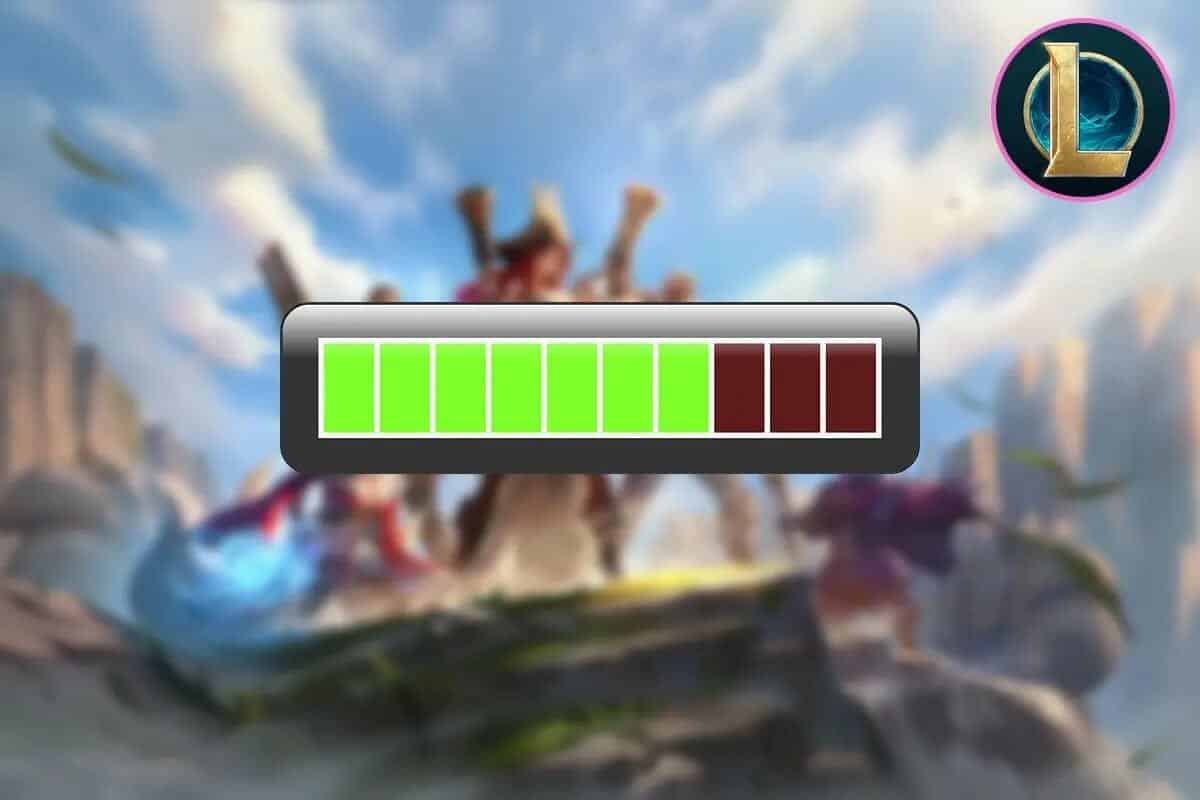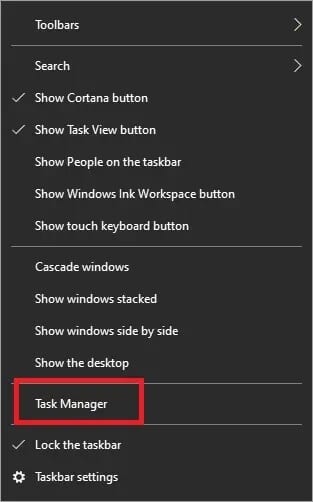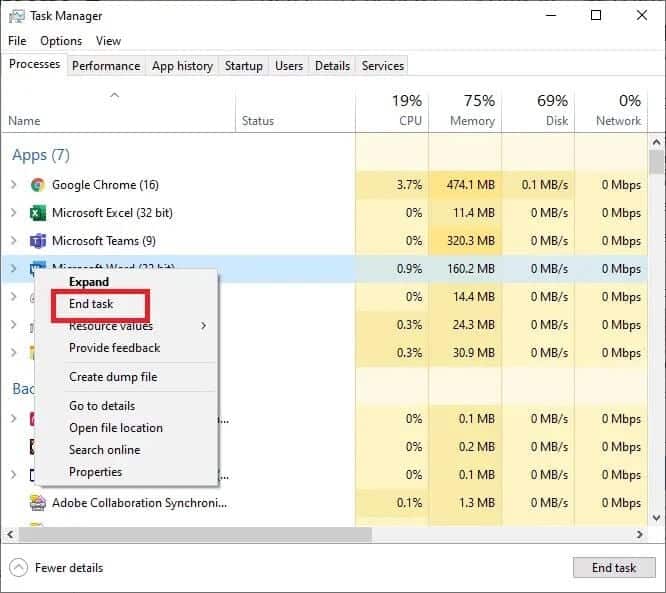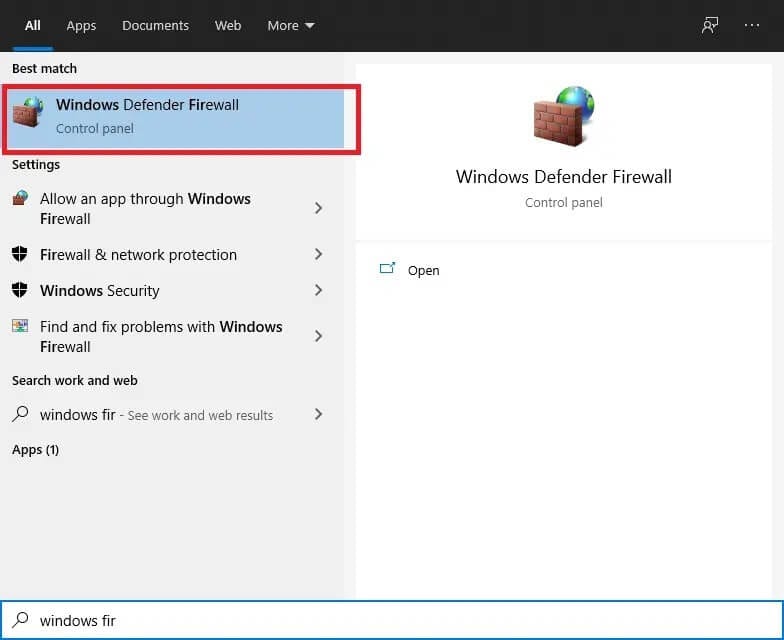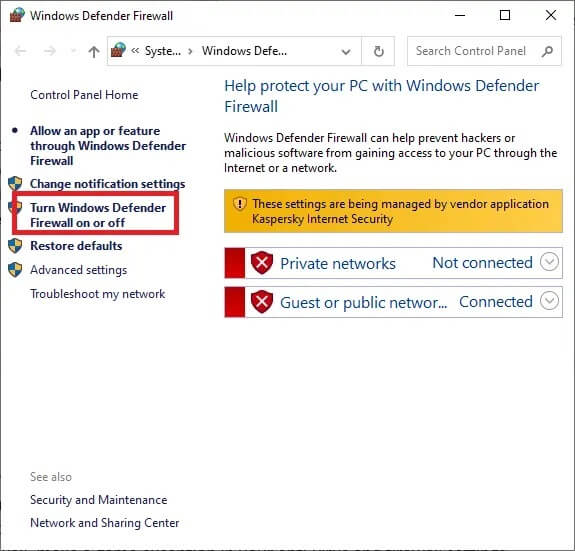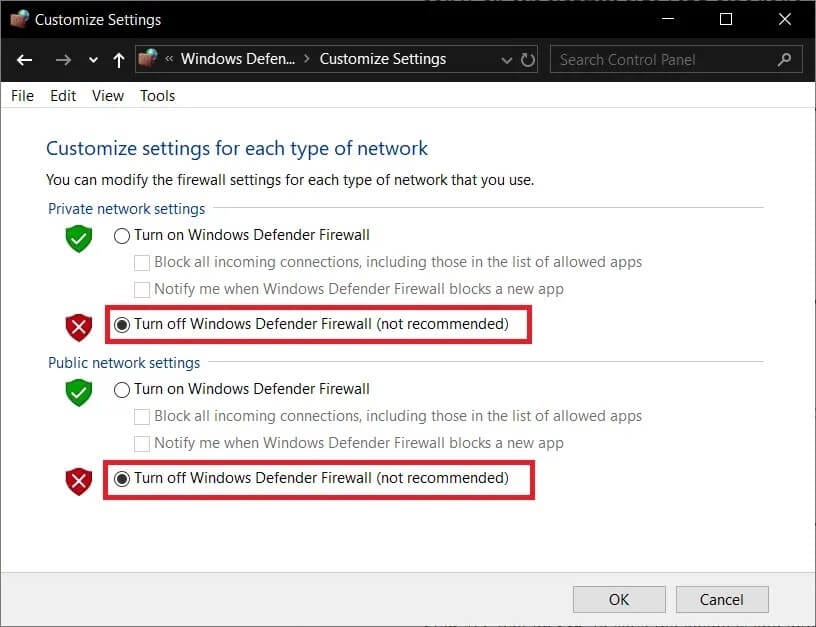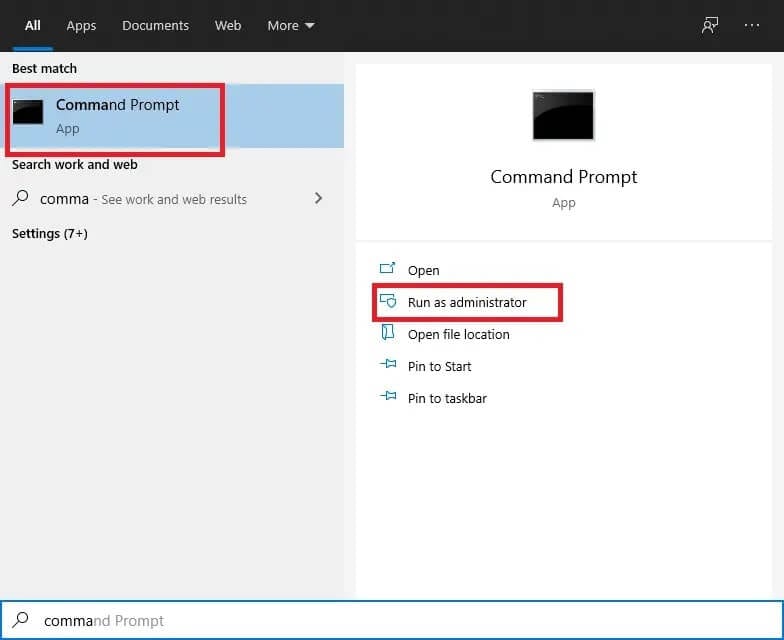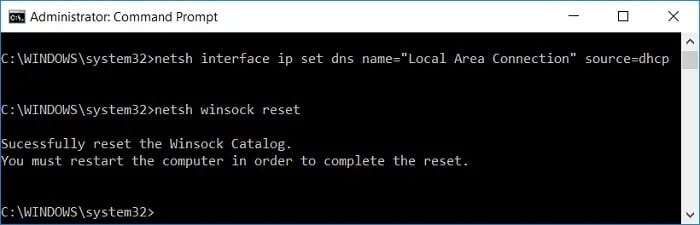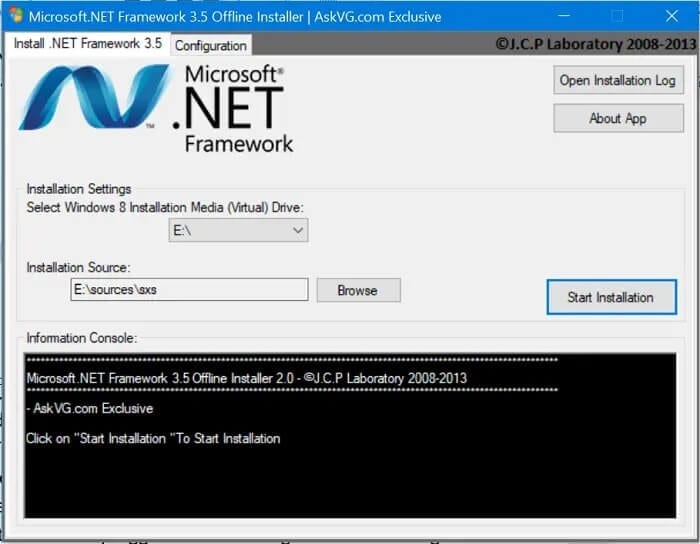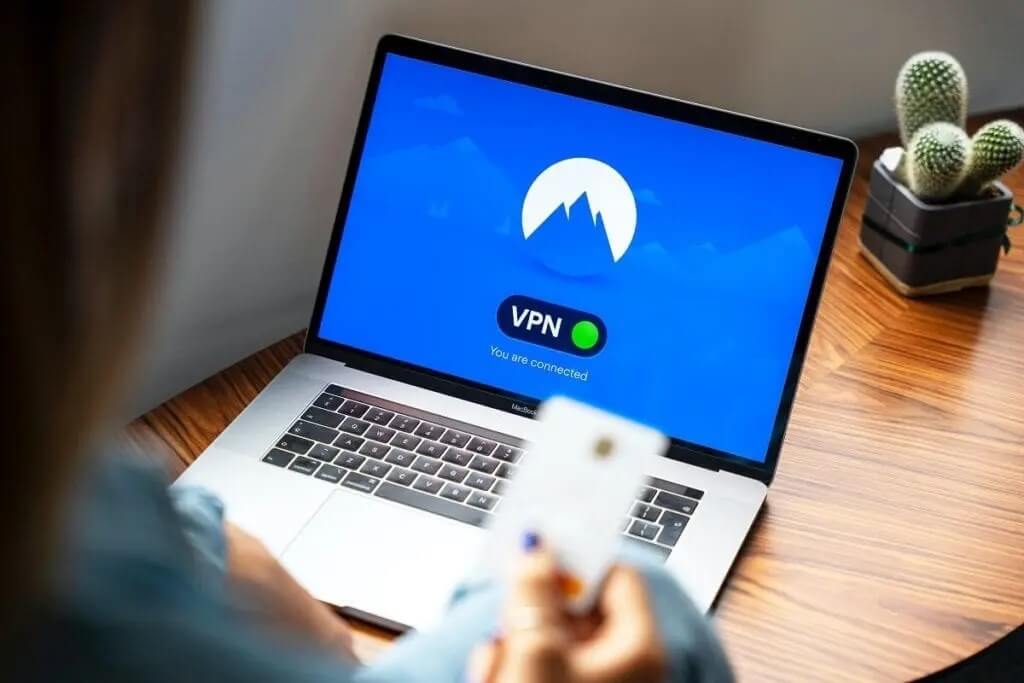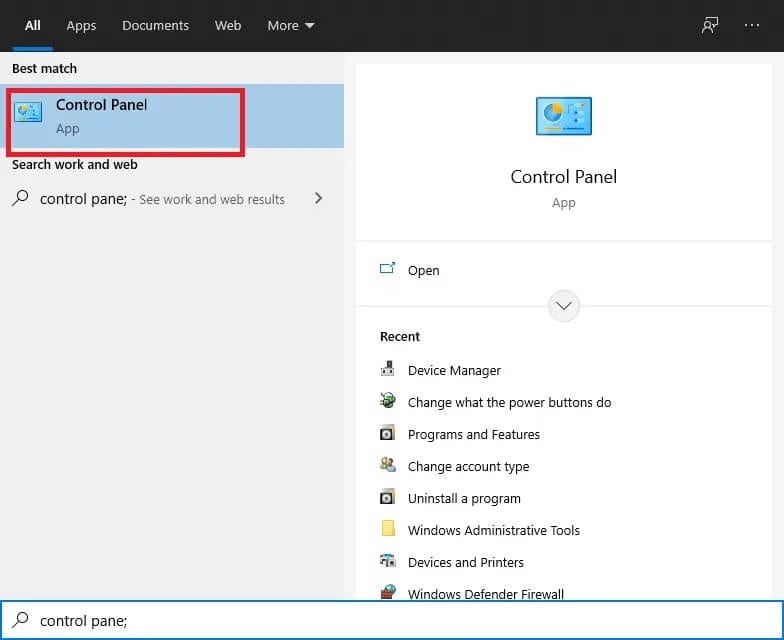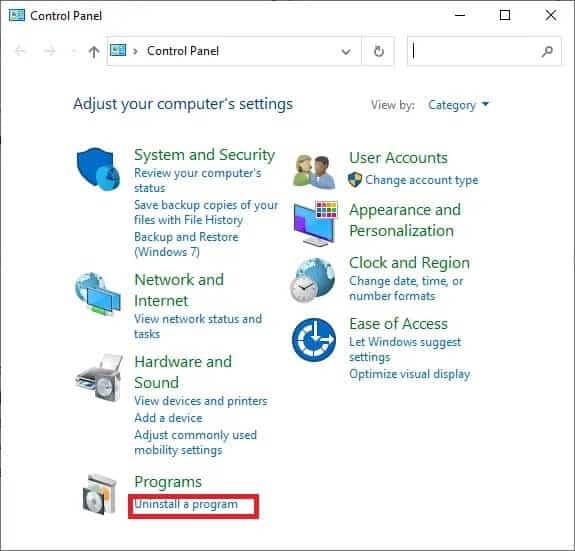Behebung des Problems mit langsamem Download in League of Legends
Das langsame Download-Problem von League of Legends tritt auf, wenn Ihr Netzwerk ausgefallen ist, LOL-Backend-Server ausgefallen sind oder Software von Drittanbietern den Download-Prozess drosselt. Der Bedarf an administrativem Zugriff, Sicherheitssoftwareprobleme, .net 3.5-Systemprobleme und falsche Netzwerkkonfigurationen können zu einer langsamen Download-Geschwindigkeit führen. In dieser Anleitung erfahren Sie, wie Sie das langsame Download-Problem von League of Legends mit Hilfe unserer bewährten Methoden beheben können.
Bevor Sie mit den Korrekturen fortfahren, stellen Sie jedoch sicher, dass das Problem mit der langsamen Download-Geschwindigkeit ausschließlich für League of Legends gilt oder nicht. Sie können dies überprüfen, indem Sie einen anderen Dateityp herunterladen. Wenn die Datei-Upload-Geschwindigkeit immer noch langsam ist, müssen Sie zuerst Ihre Internetverbindungsprobleme beheben.
Behebung des Problems mit langsamem Download in League of Legends
Sehen wir uns an, wie Sie das Problem mit der langsamen Download-Geschwindigkeit von League of Legends mithilfe der unten aufgeführten Anleitung zur Fehlerbehebung beheben können:
Methode 1: Ändern Sie den League of Legends-Launcher
kann erfordern LOL-Spieler (League of Legends) Administratorrechte für den Zugriff auf bestimmte Dateien und Dienste. Daher kann der Benutzer beim Ausführen mit nicht-Administratorrechten auf das Problem des langsamen Herunterladens von League of Legends stoßen. Um dies zu vermeiden, wird empfohlen, die Anwendung mit Administratorrechten wie unten beschrieben auszuführen:
1. Klicken Sie mit der rechten Maustaste auf die Taskleiste und wählen Sie Aufgabenmanagement.
2. Klicken Sie im Task-Manager mit der rechten Maustaste auf einen beliebigen LOL-Prozess, z. B. LeagueClient.exe, und wählen Sie Task beenden.
3. Klicken Sie mit der rechten Maustaste auf das Verknüpfungssymbol von League of Legends auf dem Computer und wählen Sie dann Dateispeicherort öffnen.
4. Suchen Sie LeagueClient.exe im Dateispeicherort von League of Legends. Klicken Sie nun mit der rechten Maustaste darauf und wählen Sie Als Administrator ausführen.
Überprüfen Sie die Lösung für das Problem mit der langsamen Download-Geschwindigkeit in League of Legends. Wenn nicht, fahren Sie mit der nächsten Methode fort.
Methode 2: Deaktivieren Sie die Windows-Firewall
Auf Ihrem Computer installierte Antiviren- und Firewall-Software kann manchmal das Spielen von Online-Spielen behindern. Sie sollen Ihr Gerät vor Viren schützen, erzeugen jedoch häufig Fehlalarme, indem sie legitime Programme wie League of Legends blockieren. Dies bedeutet, dass LOL möglicherweise nicht auf einige Gerätedateien und Dienstprogramme zugreifen kann, sodass sich die Downloadgeschwindigkeit des Spiels verlangsamt.
Es ist jetzt klar, dass das Deaktivieren Ihres Antivirenprogramms und das Ausschalten der Firewall ausreichen sollte, um das sehr langsame Download-Problem von League of Legends zu lösen.
Führen Sie das Spiel aus, nachdem Sie das Antivirenprogramm deaktiviert haben, um zu sehen, ob sich die Download-Geschwindigkeit geändert hat. Wenn das Spiel einwandfrei funktioniert, fügen Sie die Spieldatei der Ausnahmeliste in den Antivirus-Einstellungen hinzu. Wenn auf Ihrem System eine Firewall eines Drittanbieters installiert ist, deaktivieren Sie diese. Führen Sie diese Schritte aus, um die Windows Defender-Firewall zu deaktivieren:
1. Um die Windows Defender Firewall zu öffnen, klicken Sie auf die Schaltfläche Windows, geben Sie Windows Firewall in das Suchfeld ein und drücken Sie die Eingabetaste.
2. Klicken Sie im linken Bereich auf die Option Windows Defender Firewall aktivieren oder deaktivieren.
3. Deaktivieren Sie die Windows Defender-Firewall für alle Netzwerkkategorien, d. h. Domäne, privat und öffentlich. Klicken Sie dann auf OK.
Wenn sich Ihre Download-Geschwindigkeit verbessert hat, nachdem Sie Antivirus und Firewall deaktiviert haben, machen Sie in Ihren Antivirus- und Firewall-Einstellungen eine Ausnahme für das Spiel. Wenn sich die Download-Geschwindigkeit jedoch nicht erhöht, versuchen Sie es mit der nächsten Methode.
Methode 3: Netzwerkeinstellungen zurücksetzen
Die Konfigurationsdatei von League of Legends funktioniert mit den standardmäßigen TCP/IP-Netzwerkeinstellungen. Nehmen Sie an, dass Ihre Systemkonfigurationen von den Standardeinstellungen abweichen. Infolgedessen kann der Patcher nicht richtig funktionieren und Sie können auf ein Problem mit dem langsamen Herunterladen von League of Legends stoßen. In dieser Ausgabe haben wir Winsock verwendet, um die TCP/IP-Einstellungen auf ihre Standardwerte zurückzusetzen, was das Problem lösen sollte.
1. Drücken Sie die Windows-Taste und geben Sie die Eingabeaufforderung in das Suchfeld ein.
2. Wählen Sie nun auf der rechten Seite des Bildschirms Als Administrator ausführen.
3. Geben Sie die folgenden Anweisungen an der Eingabeaufforderung ein und drücken Sie die Eingabetaste:
netsh winsock reset
4. Starten Sie Ihren Computer neu.
Überprüfen Sie, ob Sie das Problem mit der langsamen Download-Geschwindigkeit von League of Legends lösen können.
Methode 4: .NET Framework 3.5 manuell installieren
League of Legends erfordert die .NET Framework 3.5-Plattform. Viele Probleme können auftreten, wenn das .Net-System fehlt oder beschädigt ist.
Ein häufiger Fehler, den Benutzer machen, ist, dass Sie 4.7 nicht benötigen, wenn Sie bereits .Net Framework wie 3.5 verwenden. Dies ist falsch, und Sie sollten es trotzdem installieren.
1. Aufstehen .NET-Framework 3.5 installieren und starten Sie den Computer neu.
2. Öffnen Sie nun League of Legends und wenn sich die Download-Geschwindigkeit von League of Legend nicht verbessert, ziehen Sie die nächste Methode in Betracht.
Methode 5: Verwenden eines VPN
Einige Dienste können von Ihrem ISP eingeschränkt werden, was Ihren League of Legends-Download verlangsamen kann. Daher sollte die Verwendung eines VPN, bei dem der Netzwerkverkehr ungehindert fließen kann und es keine Dienstverbote gibt, das Problem mit der Download-Geschwindigkeit lösen. So können Sie es tun:
1. Installieren Sie das VPN Ihrer Wahl, nachdem Sie sichergestellt haben, dass es legal und kompatibel ist.
2. Starten Sie Ihr VPN.
3. Verbinden Sie sich mit einem Server aus der Liste der verfügbaren Regionen.
Überprüfen Sie, ob sich Ihre Download-Geschwindigkeit erhöht hat.
Methode 6: Spieldateien reparieren
LOL kann auch durch beschädigte Spieldateien verlangsamt werden. Es verfügt jedoch über eine integrierte Wiederherstellungsfunktion, die alle Spieldateien reparieren und möglicherweise das Problem mit der langsamen Download-Geschwindigkeit von League of Legends beheben kann. Lassen Sie uns also besprechen, wie das funktioniert.
1. Starten Sie League of Legends und melden Sie sich mit Ihrem Konto an.
2. Um auf die Spieleinstellungen zuzugreifen, klicken Sie auf das Zahnradsymbol.
3. Klicken Sie auf Einstellungen und wählen Sie Vollständige Reparatur starten. Wählen Sie nun Ja, um fortzufahren.
Warten Sie geduldig, während die Reparatur fortgesetzt wird. Diese Reparatur kann zwischen 30 und 60 Minuten dauern. Sobald der Reparaturvorgang abgeschlossen ist, können Sie das Spiel ohne Unterbrechung zum Laufen bringen.
Methode 7: Konfigurationsdateien auf Standard setzen
Wenn die Download-Geschwindigkeit auch nach dem Ausprobieren der oben genannten Lösungen langsam ist, sollten Sie das League of Legends-Setup vollständig zurücksetzen.
Hinweis: Durch dieses Zurücksetzen werden alle Client- und Spieleinstellungen gelöscht, die Sie möglicherweise erstellt haben, und alles wird auf die Standardeinstellungen zurückgesetzt.
1. Starten Sie League of Legends und melden Sie sich bei Ihrem Konto an.
2. Halten Sie den Spieler aktiv und reduzieren Sie den Spielclient. Gehen Sie zum Installationsverzeichnis von League of Legends.
3. Suchen Sie das Konfigurationsverzeichnis und entfernen Sie es.
4. Kehren Sie zum League of Legends-Client zurück. Starten Sie ein benutzerdefiniertes Spiel, um einen neuen Konfigurationsordner zu erstellen.
Methode 8: Installieren Sie das Spiel neu
Wenn bisher nichts anderes funktioniert hat, ist der letzte Ausweg die Neuinstallation von League of Legends.
Schritt 1: Deinstallieren League of Legends
1. Drücken Sie die Windows-Taste und geben Sie Systemsteuerung in das Suchfeld ein. Wählen Sie dann Systemsteuerung aus dem angezeigten Menü.
2. Wählen Sie auf der Registerkarte Programme die Option Programm deinstallieren.
3. Klicken Sie mit der rechten Maustaste auf League of Legends und wählen Sie Deinstallieren.
4. Gehen Sie nun in das Verzeichnis, in dem LOL installiert ist, und entfernen Sie alle verbleibenden Dateien.
5. Entfernen Sie die alten Setup-Dateien, die zum Installieren des Spiels verwendet wurden, und starten Sie Ihren Computer neu.
Schritt 2: League of Legends neu installieren
1. Laden Sie die neueste Version von League of Legends herunter.
2. Suchen Sie LeagueofLegends.exe in den heruntergeladenen Dateien. Klicken Sie mit der rechten Maustaste darauf und wählen Sie Als Administrator ausführen.
3. Der Installationsvorgang startet automatisch nach dem Herunterladen der Konfigurationsdateien.
4. Der Game Launcher wird geöffnet, sobald der Installationsvorgang abgeschlossen ist.
Häufig gestellte Fragen (FAQs)
F1: Wie groß ist der Download von League of Legends?
League of Legends hat im heruntergeladenen Zustand etwa 9 GB, im entpackten Zustand etwa 22 GB. Wenn Sie erwägen, das Spiel herunterzuladen, stellen Sie sicher, dass Sie über mindestens 25 GB freien Speicherplatz verfügen. Um das Spiel herunterzuladen, besuchen Sie die offizielle League of Legends-Website.
F2: Wie lange dauert es, League of Legends herunterzuladen?
Bei einer 100-Mbit/s-Verbindung sollte das Herunterladen des Players etwa 5 Minuten dauern. LOL wird gepatcht, nachdem der Download abgeschlossen ist. Dies kann je nach Verbindung zwischen 30 Minuten und einer Stunde dauern.
Wir hoffen, dass diese Anleitung hilfreich war und Sie das Problem mit dem langsamen Download von League of Legends beheben konnten. Lassen Sie uns wissen, welche Methode für Sie am besten geeignet ist. Wenn Sie Fragen / Kommentare zu diesem Artikel haben, können Sie diese gerne im Kommentarbereich hinterlassen.